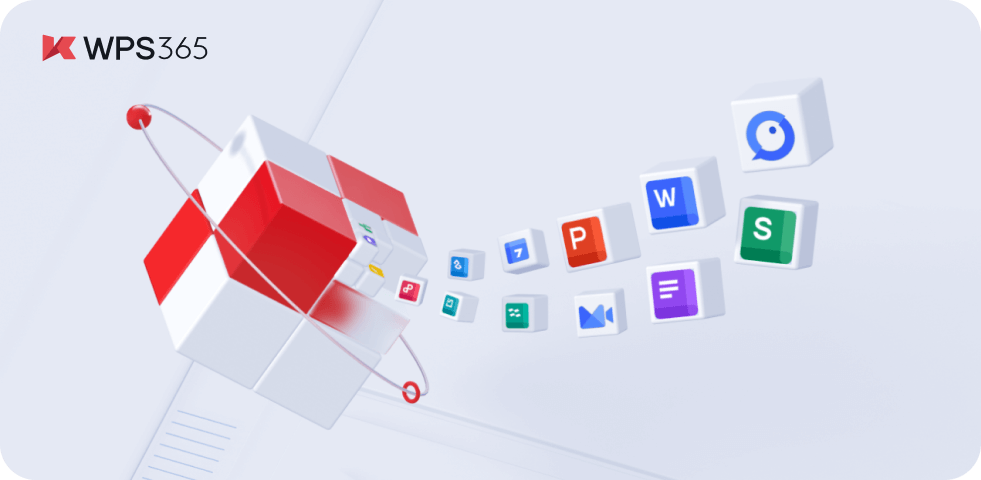提高WPS使用效率的十大小技巧
随着信息技术的发展,Wps Office已经成为许多人工作和学习中的得力助手。其强大的功能和优秀的用户体验使得我们可以高效地处理各种文档、表格和演示稿。然而,许多人可能还没有充分挖掘WPS的潜力。以下是提高WPS使用效率的十大小技巧,帮助您更加高效地完成日常工作。
首先,利用快捷键可以显著提高操作效率。WPS提供了许多常用功能的快捷键,例如,Ctrl+C、Ctrl+V用于复制和粘贴,Ctrl+Z用于撤销操作。熟悉这些快捷键后,您可以无需频繁使用鼠标,快速完成各种操作。
其次,自定义工具栏可以让您更方便地使用常用功能。WPS允许用户根据自己的需求添加或移除工具栏中的功能按钮。通过将常用功能,如字体设置、表格插入等,直接放置在工具栏上,您可以快速访问,而不需一层层菜单查找。
第三,掌握文本样式[文]快速设置技巧。在W[章]PS文字中,您可以[来]通过“样式”选项快[自]速应用文本样式,如[就]标题、正文等。这不[爱]仅提高了排版效率,[技]也确保了文档格式的[术]一致性。
第四,使用云文档功[网]能可以随时随地访问[文]和编辑文件。WPS[章]的云存储解决方案使[来]得您无需担忧文件的[自]丢失或版本混乱,方[就]便团队协作和信息共[爱]享。
第五,熟练运用批量[技]处理功能可以极大地[术]节省时间。例如,在[网]WPS表格中,您可[文]以使用“填充系列”[章]功能快速填充连续的[来]数字或日期,避免手[自]动输入的繁琐。
第六,利用模板功能可以减少文档的创建时间。WPS提供了多种预设模板,无论是个人简历、会议记录还是财务报表,您都可以直接使用模板进行编辑,大大提升工作效率。
第七,提高表格处理[就]能力,使用数据透视[爱]表。如果您需要对大[技]量数据进行分析,可[术]以学习使用WPS表[网]格中的数据透视表功[文]能。它可以帮助您快[章]速汇总和分析数据,[来]生成有价值的报告。[自]
第八,图形和图表的[就]灵活应用极大增强了[爱]文档的可视化效果。[技]在WPS中,您可以[术]插入各种类型的图表[网],帮助更直观地展示[文]数据,提升文档的专[章]业度。
第九,借助“书签”和“目录”功能,方便文档导航。对于较长的文档,使用书签功能可以快速跳转到特定位置,同时使用自动生成的目录可以帮助读者快速了解文档结构,提升阅读体验。
最后,经常更新WPS版本以确保使用最新的功能和修复。WPS Office会定期进行更新,添加新功能和优化体验,保持软件的良好性能对于提高工作效率至关重要。
通过以上十个小技巧,您可以显著提高WPS的使用效率,不仅能够节省时间,还能提升工作质量。希望这些建议能帮助您更好地利用WPS Office,为您的工作和学习提供更多支持和便利。
上一篇: WPS中使用 VBA 编程简化工作流程
下一篇: PHP获取网页标题和内容信息接口
本文暂无评论 - 欢迎您